Hantera en befintlig process
Nedan kan du läsa i mer detalj om hur du ändrar ledningssystemets processer, texter, och dess processteg samt hur du avpublicerar och raderar en process eller ett steg.
Ändra text för en process eller ett processteg
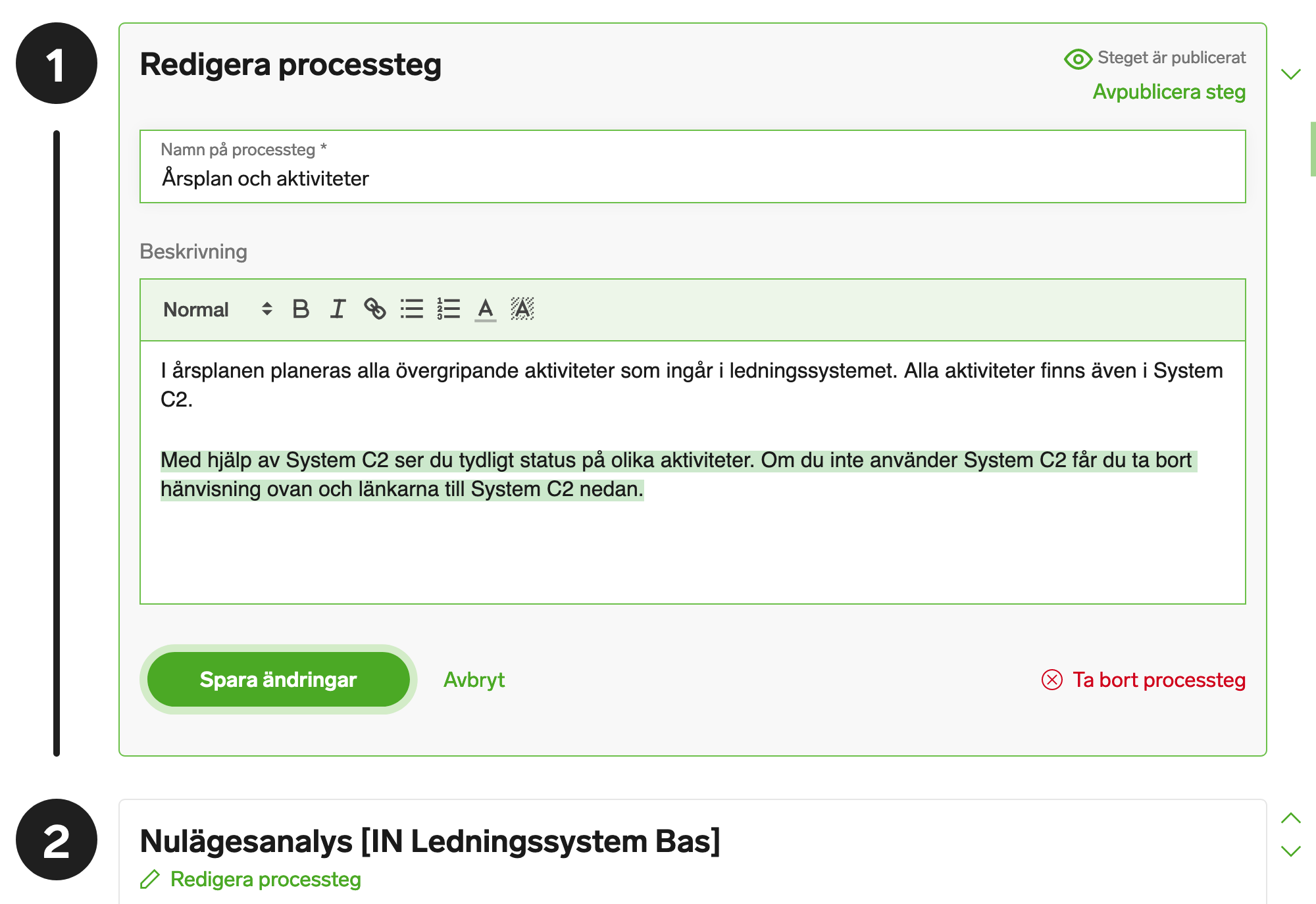 Ändra namn eller beskrivning för en process:
Ändra namn eller beskrivning för en process:
- Tryck på den aktuella processen under en huvudkategori
- Tryck sedan på ”Ändra process”
Här kan en administratör välja att:
- Ändra namn genom att ändra texten i namn-fältet
- Ändra beskrivning genom att ändra texten i rutan för beskrivning
Ändra namn eller beskrivning för ett processteg:
- Tryck på den aktuella processen under en huvudkategori
- Tryck sedan på ”Ändra processteg” för det aktuella avsnittet
Här kan en administratör välja att:
- Ändra namn genom att ändra texten i namn-fältet
- Ändra beskrivning genom att ändra texten i rutan för beskrivning
Ändra processtegens antal, ordning och innehåll
För att ändra en process i ledningssystemet trycker man på den aktuella processen under en huvudkategori. Här kan en administratör välja att:
Lägga till processteg:
- Tryck på knappen med samma namn längst ned på sidan
- Fyll i ett Namn och en Beskrivning
- Tryck sedan på ”Skapa processteg”
Lägga till ett avsnitt med dokumentation under ett befintligt processteg:
- Tryck på knappen ”Lägg till dokumentation”
- Fyll i fälten Namn, Ansvarig, Arkiv och Arkiveringstid
- Tryck sedan på ”Spara”
Lägga till en länk under ett befintligt avsnitt av ”Dokumentation och hjälpmedel”:
- Tryck på knappen ”Lägg till länk”
- Fyll i ”Namn på mall” och ”Länk till mall”
- Tryck sedan på ”Skapa länk”
Ändra ordningen på processtegen:
- Tryck på uppåt- eller nedåt-pilen till höger om det aktuella processteget
Använd länkar i en process
Länkar är ett användbart verktyg för att underlätta arbetet för en användare av ledningssystemet. Nedan beskrivs två scenarion där en länk kan vara värdefull.
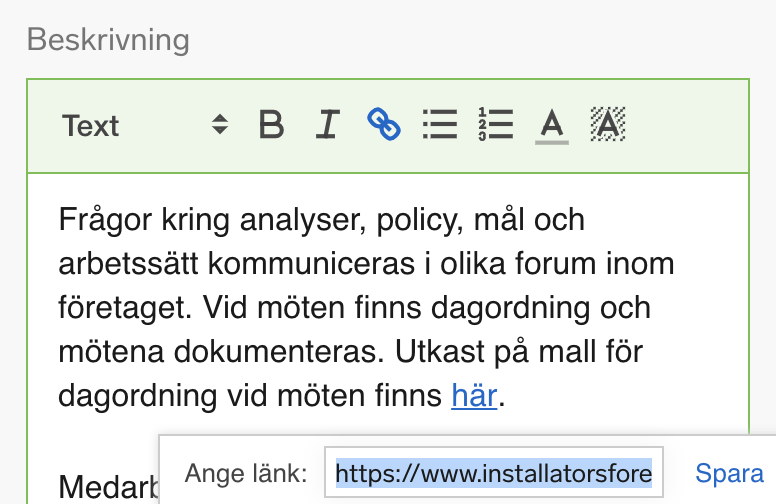 Lägg till en länk i beskrivingen för process eller processteg:
Lägg till en länk i beskrivingen för process eller processteg:
- Tryck på knappen ”Ändra process” eller ”Ändra processteg”.
- Markera den text där du vill infoga länken.
- Klicka på länk-ikonen och ange länk. Observera: Kopiera in hela länken, d.v.s. att den börjar med https://www... .
- Avsluta genom att spara.
Länka till en annan process:
- Gå till översikten i Vårt ledningssystem.
- Högerklicka på den process som du vill länka till, för att välja Kopiera länkadress. Viktigt! Se till att länka till en anpassad process (publicerad eller ej spelar ingen roll), men inte till en processmall.
- Klicka sedan på processen där länken ska infogas, välj ändra process/processteg.
- Markera den text som du vill länka till annan process.
- Klicka på länk-ikonen och klistra in kopierad processlänk.
Avpublicera en befintlig process
För att avpublicera en process eller ett processteg i ledningssystemet:
- Tryck på den aktuella processen under en huvudkategori
Här kan en administratör välja att förändra synligheten för användare.
Avpublicera hela processen
- Tryck på ”Ändra process”
- Tryck sedan på ”Avpublicera process”
- Bekräfta genom att trycka på ”Avpublicera” i rutan som visas
Avpublicera ett processteg för en process
- Tryck på ”Ändra processteg”
- Tryck sedan på ”Avpublicera processteg”
- Bekräfta genom att trycka på ”Avpublicera”
Det aktuella processteget är nu dolt, men de kvarvarande processtegen behåller synligheten ”Publicerad” och är fortsatt tillgängliga för användare.
Ta bort en process
För att ta bort en process (permanent) i ledningssystemet:
- Välj den process som ska tas bort eller som innehåller det processteg som ska ta bort
- Tryck sedan ”Ändra process” eller ”Ändra processteg”, beroende på åtgärd. Man behöver inte avpublicera processen för att fortsätta
Utifrån tidigare valda alternativ kan en administratör nu välja att:
Ta bort en hel process:
- Tryck på knappen "Ta bort process"
- Tryck sedan på ”Ta bort” för att permanent radera hela processen med allt innehåll
Ta bort ett Processteg:
- Tryck på knappen "Ta bort processteg"
- Tryck sedan på ”Ta bort” för att permanent radera hela processteget med allt innehåll